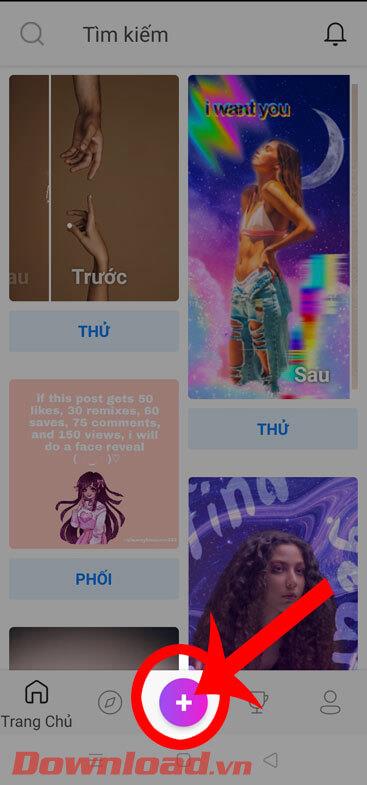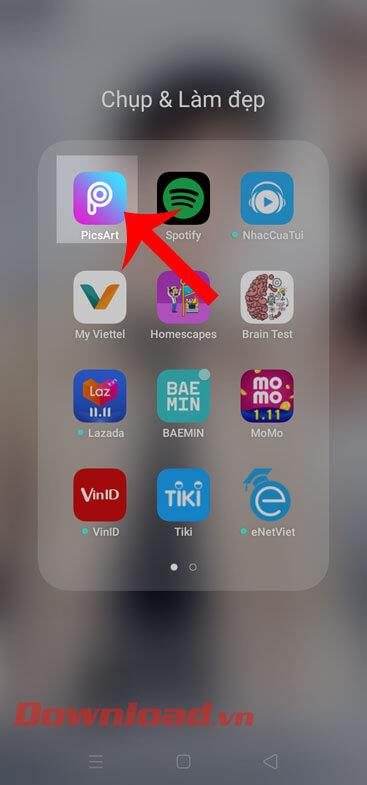Atualmente, as fotos com efeito de dispersão estão sendo compartilhadas por muitas pessoas nas redes sociais . Se antes, para criar fotos com esse efeito, precisamos usar muitas ferramentas profissionais de edição de fotos no computador, mas agora com o aplicativo PicsArt , posso me sentir confortável. Crie fotos com efeito desaparecer.
O PicsArt é um aplicativo de edição de fotos usado por muitos jovens hoje em dia, com este aplicativo, podemos tornar nossas fotos livremente mais bonitas e únicas. Hoje, apresentaremos o tutorial sobre como criar fotos com o efeito de dissolução com o PicsArt no seu telefone , convidamos você a seguir.
Baixe o PicsArt no Android Baixe o PicsArt no iOS
Guia para criar fotos com efeito de dissolução com o PicsArt
Etapa 1: abra o aplicativo PicsArt no telefone. É a primeira coisa a fazer antes de criar um efeito de desaparecimento da imagem.
Etapa 2: na página inicial do aplicativo, clique na parte inferior da tela do telefone. símbolo de adição
Etapa 3: clique na foto que você deseja criar o efeito.



Etapa 4: na interface principal do recurso de edição de fotos , clique em Ferramentas na parte inferior da tela.
Etapa 5: neste momento, aparecerá uma lista de ferramentas para editar fotos, clique no efeito Desaparecer .
Etapa 6: realce as áreas em que você deseja criar um efeito de desaparecimento e a área selecionada na imagem será destacada em vermelho .
Etapa 7: em seguida, mova a barra de tamanho abaixo para ajustar o tamanho da linha zoneada e clique no ícone de seta no canto superior direito da tela.



Etapa 8: agora o efeito de desbotamento é aplicado à foto. Na parte inferior da tela, existem várias ferramentas para personalizar o efeito, como Alongamento, Tamanho, Orientação, Descendente, Modo de mesclagem . Há uma barra de ajuste em cada ferramenta , portanto, mova-a para corrigir o efeito de dissolução na imagem.
Etapa 9: para aplicar o efeito esmaecido à imagem, clique na marca de escala na parte superior da tela.
Passo 10: Clique no ícone de seta no canto superior direito da tela.



Etapa 11: na seção Compartilhar, clique no botão Salvar para salvar a imagem no seu telefone.
Etapa 12: selecione o item Salvar .
Etapa 13: selecione Galeria para salvar a imagem no seu dispositivo.



Etapa 14: Agora haverá uma mensagem Salvo na biblioteca , clique em Concluído para concluir o processo de criação de imagens com o efeito de desaparecimento.
Etapa 15: Por fim, abra a Biblioteca de Fotos no seu telefone para revisar a imagem recém-editada.


Acima está um guia para criar fotos dissolvendo o efeito com o PicsArt no telefone. Esperamos que, depois de concluir essas etapas, você possa mudar suas fotos para ficarem melhores com esse efeito. .
Além disso, você também pode consultar outros artigos, como:
Desejo-lhe uma implementação bem sucedida!